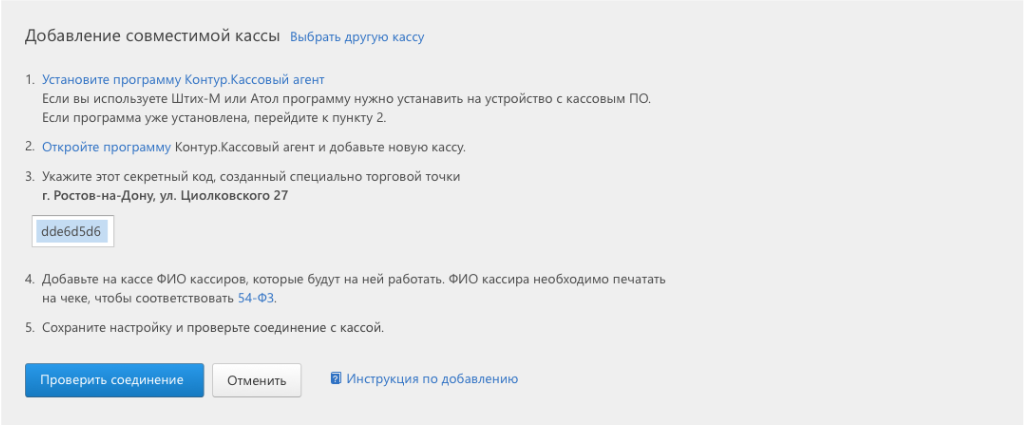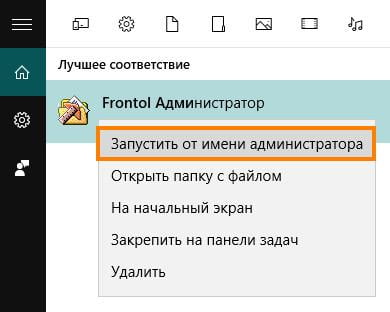Оглавление
- Сервис выдает сообщение «Ошибка связи с кассой»
- При открытии смены не меняется остаток денежных средств в кассе
- Не применяется скидка
- Товары, переданные из Контур.Маркета, не появляются на кассе
- Как оформить возврат товара?
- Как быть, если нужно внести деньги в кассу или, наоборот, взять их?
- Вместо переноса остатка на следующую смену касса предлагает ввести его вручную
- Как отложить формирование чека, если покупатель по какой-то причине будет расплачиваться позже?
- Как получить секретный код после переустановки кассового приложения или смены устройства?
- Как удалить данные кассира из кассы?
- Как удалить ошибочно добавленную кассу?
- Похожее
Разберем некоторые типичные сложности, возникающие при работе с кассой, и расскажем, как их решить.
Сервис выдает сообщение «Ошибка связи с кассой»
Следует проверить работоспособность кассы и наличие соединения с интернетом. Если все в порядке, но ошибка не исчезает, стоит обратиться в техподдержку.
При открытии смены не меняется остаток денежных средств в кассе
В такой ситуации следует открыть смену с суммой, которая отражается на экране. Для того чтобы это не повторилось, в меню выбрать пункт «Настройки», во вкладке «Касса» убрать отметку с пункта «Перенос остатков на следующую смену»:
Не применяется скидка
Следует открыть в левом боковом меню пункт «Настройки», перейти на вкладку «Касса» и убедиться, что пункт «Разрешить редактировать цену» отмечен галочкой:
Товары, переданные из Контур.Маркета, не появляются на кассе
Следует проверить, что кассовый аппарат находится в рабочем состоянии и подключен к интернету. Для этого на устройстве, где установлено кассовое ПО, нужно запустить браузер и открыть любой сайт. Затем открыть кассу и в настройках во вкладке «Информация» нажать кнопку «Синхронизировать»:
Если в результате пользователь видит окно продажи товаров, то все прошло успешно. Однако если ошибка не устранена, нужно обратиться в службу поддержки.
Как оформить возврат товара?
В вертикальном меню слева нужно выбрать «Текущая смена» и нажать красную кнопку «Возврат товара»:
Далее следует указать товар, который необходимо вернуть, и его количество, а также метод возврата денежных средств — наличными или на карту:
Для оформления возврата нужно нажать кнопку «Вернуть»:
Как быть, если нужно внести деньги в кассу или, наоборот, взять их?
В вертикальном меню в пункте «Текущая смена» нужно перейти на вкладку «Выем и внесение средств» и нажать соответствующую кнопку:
При выемке система попросит указать причину (выбрать контрагента). Кроме того, нужно будет указать сумму денежные средства, после чего нажать кнопку «Изъять»:
Взнос в кассу проводится по той же схеме.
Вместо переноса остатка на следующую смену касса предлагает ввести его вручную
В вертикальном меню в пункте «Настройки» необходимо выбрать вкладку «Касса». Здесь необходимо проверить, что пункт «Переносить остатки на следующую смену» отмечен галочкой, а пункт «Автоматический выем при закрытии смены», напротив, не отмечен:
Как отложить формирование чека, если покупатель по какой-то причине будет расплачиваться позже?
ПО позволяет отложить чек, а затем вернуться к его формированию. Для этого на экране продаж следует кликнуть по слову «Чек», расположенному в центре верхней строки, и в появившемся меню выбрать «Отложить чек»:
Чтобы вернуться к чеку, в вертикальном меню нужно выбрать «Текущая смена» и перейти во вкладку «Отложенные продажи»:
Как получить секретный код после переустановки кассового приложения или смены устройства?
Нужно войти в сервис Контур.Маркет, выбрать кассу, код для которой необходим, затем нажать на ссылку «Получить новый код». После этого рядом с названием кассы появится код:
Как удалить данные кассира из кассы?
Это делается через Контур.Маркет. Нужно войти в сервис и выбрать кассу, после чего среди прочей информации будут отображены имена всех кассиров. Далее нужно выбрать ФИО кассира и нажать рядом с ним кнопку «Удалить»:
После этого в кассовом приложение следует нажать кнопку «Синхронизировать».
Как удалить ошибочно добавленную кассу?
В сервисе Контур.Маркет нужно произвести выбор кассы, которая более не нужна либо была добавлена ошибочно. Теперь следует нажать кнопку «Удалить», расположенную в нижней части экрана:
Содержание
- Совместимость Контур.Маркета с ККТ и вспомогательной техникой
- Таблица 1. Кассы, совместимые с Контур.Маркетом
- Онлайн-кассы (принтеры чеков с фискальными накопителями)
- Принтеры чеков без фискальных накопителей
- Как установить кассовое приложение Контур.Маркета
- Технические требования
- Таблица 1.Возможность установки .NET Framework 4.6.1 на ОС семейства Windows
- Проверка версии операционной системы
- Установка кассового приложения
- Ярлык для кассового модуля
- Кассовое ПО Контур.Маркета: проблемы и вопросы пользователей
- Сервис выдает сообщение «Ошибка связи с кассой»
- При открытии смены не меняется остаток денежных средств в кассе
- Не применяется скидка
- Товары, переданные из Контур.Маркета, не появляются на кассе
- Как оформить возврат товара?
- Как быть, если нужно внести деньги в кассу или, наоборот, взять их?
- Вместо переноса остатка на следующую смену касса предлагает ввести его вручную
- Как отложить формирование чека, если покупатель по какой-то причине будет расплачиваться позже?
- Как получить секретный код после переустановки кассового приложения или смены устройства?
- Как удалить данные кассира из кассы?
- Как удалить ошибочно добавленную кассу?
- Интеграция кассовых аппаратов и Контур.Маркет
- С какими кассами работает приложение Контур.Маркет
- Варианты конфигурации
- Как подключить кассу
- Установка ПО
- Как добавить кассу
- Как проверить папку синхронизации
- Инструкция по настройке кассы Атол Frontol xPOS
- Инструкция по настройке кассы Атол Frontol 5
Совместимость Контур.Маркета с ККТ и вспомогательной техникой
Слаженная работа кассовой техники и Контур.Маркета гарантирована при их совместимости. Сервис поддерживает большинство аппаратов ведущих производителей и различную кассовую периферию — весы, сканеры, терминалы эквайринга. Чтобы убедиться, что ваша касса может работать с Контур.Маркетом, сверьтесь с нашими таблицами.
Таблица 1. Кассы, совместимые с Контур.Маркетом
Онлайн-кассы (принтеры чеков с фискальными накопителями)
Дримкас
Штрих-М
Атол
Viki Print 57 Ф
Viki Print 57+ Ф
Viki Print 80+ Ф
(в названиях есть буква Ф) Штрих-М Retail-01K
Штрих-М On-line FPrint-22 ПТК с ФН
Атол 25Ф
Принтеры чеков без фискальных накопителей
Дримкас
Штрих-М
Атол
Viki Print 57
(в названиях нет буквы Ф) Штрих-М Retail-01K (нефискализированный) FPrint-11
FPrint-77
Внимание! Разработчики Контур.Маркета не гарантируют безошибочную работу сервиса с кассовыми аппаратами, которые не перечислены в таблице выше, поскольку тестирование с ними не проводилось.
Источник
Как установить кассовое приложение Контур.Маркета
Эта инструкция пригодится тем пользователям сервиса, кто хочет для своей работы с ККТ использовать кассовый модуль Контур.Маркета. Установить его можно на устройство любого типа под управлением Windows (подходит не любая версия ОС). Удобство модуля в том, что он умеет принимать из сервиса товарную номенклатуру и передавать обратно сведения о продажах для формирования различных отчетов.
Технические требования
Чтобы полноценно настроить совместную работу кассы, Контур.Маркета, в том числе кассового модуля, а также сервиса Контур.ОФД, необходимо обеспечить 3 условия:
- Стабильный интернет. Тип подключения может быть любым — Ethernet (по кабелю), WiFi, мобильный интернет (желательно 4G). К интернету должны быть подключены устройства, на которых работает пользователь кассового приложения (кассир, товаровед).
- Наличие квалифицированной электронной подписи. КЭП должна быть защищена КриптоПро, помещена на физический носитель и выпущена на руководителя компании либо индивидуального предпринимателя.
- Устройство, на которое устанавливается кассовый модуль, должно отвечать следующим требованиям:
- Возможность установки .NET Framework 4.6.1. Система ставится не на любую ОС семейства Windows. Совместимые и несовместимые операционные системы перечислены ниже в Таблице 1.
- Разрешение экрана не менее 1280х800.
- 2 свободных USB порта.
- Не менее 2 Гб свободного места.
- Сенсорный экран либо клавиатура + мышь.
Таблица 1.Возможность установки .NET Framework 4.6.1 на ОС семейства Windows
| Подходят для установки | Не подходят для установки* |
|
|
*В этих системах кассовый модуль работать не будет. Единственный вариант — установить поддерживаемую операционную систему.
Проверка версии операционной системы
Чтобы проверить версию Windows, нужно проделать следующее:
- Нажать сочетание кнопок «Win» и «R»:
- В углу экрана появится небольшое окошко — в нем в поле «Открыть» необходимо ввести команду winver:
- После нажатия кнопки Enter на экран будет выведено окно со сведениями об операционной системе:
Установка кассового приложения
Возможны 2 варианта: установить модуль с веб-диска Контура либо скачать файл и установить его вручную. Далее расскажем о каждом из них по порядку.
Вариант 1. Необходимо открыть веб-диск и выбрать кнопку «Кассовое по Контур.Маркет»:
При расположении УТМ на устройстве, на котором был установлен модуль для кассы, следует его настроить.
Если применяется фискальный регистратор, следует воспользоваться инструкцией по его настройке.
Далее следует его запустить и нажать «Install(Установить)».
При расположении УТМ на том же устройстве, что и приложение для кассы, нужно произвести его настройку. В качестве сетевого адреса УТМ указать «http : // localhost :[номер порта]/:».
Теперь следует разрешить приложению обращение к указанному порту. Для этого существует утилита. Ее следует установить и запустить от имени администратора.
Если УТМ располагается в той же локальной сети, но на другом устройстве, то настройки будут иные. В качестве сетевого адреса УТМ указывается «http : // [IP или ИМЯ]:[номер порта]/:», где:
- [IP или ИМЯ] — IP или ИМЯ компьютера, на котором стоит транспортный модуль;
- [номер порта] — номер порта, который указан в настройках УТМ.
Если связь не устанавливается, а все параметры указаны верно, следует проверить работоспособность УТМ на том компьютере, на котором он установлен.
Ярлык для кассового модуля
Чтобы приложение для кассы всякий раз было удобно запускать, целесообразно создать для него ярлык. Для этого нужно открыть папку, в которой установлен модуль (можно найти через поиск Windows), кликнуть правой кнопкой мыши на наименовании файла и в появившемся меню выбрать «Закрепить на начальном экране»:
Теперь нужно нажать кнопку «Пуск» и перетащить ярлык на рабочий стол:
Внимание! Для работоспособности модуля важно, чтобы он своевременно обновлялся. Проверка обновления производится всякий раз, когда пользователь открывает приложение. Критичные обновления ставятся автоматически, все прочие можно отложить. Однако разработчики настоятельно рекомендуют ставить все обновления кассового приложения.
Источник
Кассовое ПО Контур.Маркета: проблемы и вопросы пользователей
Разберем некоторые типичные сложности, возникающие при работе с кассой, и расскажем, как их решить.
Сервис выдает сообщение «Ошибка связи с кассой»
Следует проверить работоспособность кассы и наличие соединения с интернетом. Если все в порядке, но ошибка не исчезает, стоит обратиться в техподдержку.
При открытии смены не меняется остаток денежных средств в кассе
В такой ситуации следует открыть смену с суммой, которая отражается на экране. Для того чтобы это не повторилось, в меню выбрать пункт «Настройки», во вкладке «Касса» убрать отметку с пункта «Перенос остатков на следующую смену»:
Не применяется скидка
Следует открыть в левом боковом меню пункт «Настройки», перейти на вкладку «Касса» и убедиться, что пункт «Разрешить редактировать цену» отмечен галочкой:
Товары, переданные из Контур.Маркета, не появляются на кассе
Следует проверить, что кассовый аппарат находится в рабочем состоянии и подключен к интернету. Для этого на устройстве, где установлено кассовое ПО, нужно запустить браузер и открыть любой сайт. Затем открыть кассу и в настройках во вкладке «Информация» нажать кнопку «Синхронизировать»:
Если в результате пользователь видит окно продажи товаров, то все прошло успешно. Однако если ошибка не устранена, нужно обратиться в службу поддержки.
Как оформить возврат товара?
В вертикальном меню слева нужно выбрать «Текущая смена» и нажать красную кнопку «Возврат товара»:
Далее следует указать товар, который необходимо вернуть, и его количество, а также метод возврата денежных средств — наличными или на карту:
Для оформления возврата нужно нажать кнопку «Вернуть»:
Как быть, если нужно внести деньги в кассу или, наоборот, взять их?
В вертикальном меню в пункте «Текущая смена» нужно перейти на вкладку «Выем и внесение средств» и нажать соответствующую кнопку:
При выемке система попросит указать причину (выбрать контрагента). Кроме того, нужно будет указать сумму денежные средства, после чего нажать кнопку «Изъять»:
Взнос в кассу проводится по той же схеме.
Вместо переноса остатка на следующую смену касса предлагает ввести его вручную
В вертикальном меню в пункте «Настройки» необходимо выбрать вкладку «Касса». Здесь необходимо проверить, что пункт «Переносить остатки на следующую смену» отмечен галочкой, а пункт «Автоматический выем при закрытии смены», напротив, не отмечен:
Как отложить формирование чека, если покупатель по какой-то причине будет расплачиваться позже?
ПО позволяет отложить чек, а затем вернуться к его формированию. Для этого на экране продаж следует кликнуть по слову «Чек», расположенному в центре верхней строки, и в появившемся меню выбрать «Отложить чек»:
Чтобы вернуться к чеку, в вертикальном меню нужно выбрать «Текущая смена» и перейти во вкладку «Отложенные продажи»:
Как получить секретный код после переустановки кассового приложения или смены устройства?
Нужно войти в сервис Контур.Маркет, выбрать кассу, код для которой необходим, затем нажать на ссылку «Получить новый код». После этого рядом с названием кассы появится код:
Как удалить данные кассира из кассы?
Это делается через Контур.Маркет. Нужно войти в сервис и выбрать кассу, после чего среди прочей информации будут отображены имена всех кассиров. Далее нужно выбрать ФИО кассира и нажать рядом с ним кнопку «Удалить»:
После этого в кассовом приложение следует нажать кнопку «Синхронизировать».
Как удалить ошибочно добавленную кассу?
В сервисе Контур.Маркет нужно произвести выбор кассы, которая более не нужна либо была добавлена ошибочно. Теперь следует нажать кнопку «Удалить», расположенную в нижней части экрана:
Источник
Интеграция кассовых аппаратов и Контур.Маркет
Организациям, которые реализуют алкогольную продукцию, нужно совместить кассу, товароучетную систему и ЕГАИС. Упростить обмен данными и формирование алкодекларации можно посредством кассового приложения Контур.Маркет. Мы уже писали о том, что это такое и как с ним работать. Теперь разберем, как интегрировать его с кассовым аппаратом.
С какими кассами работает приложение Контур.Маркет
Если вы только собираетесь обзавестись кассой и интегрировать ее с Контур.Маркет, то проще всего воспользоваться готовым решением — Контур.Касса. Комплект включает следующие компоненты: программное обеспечение для кассового оборудования, устройство под управлением Windows 10, сканер штрих-кода и совместимый фискальный регистратор из этого списка. Полный комплект обойдется в сумму от 30 000 рублей.
Иное кассовое оборудование также можно использовать с Контур.Маркет, однако потребуется дополнительная настройка. Список аппаратов, совместимых с системой, включает следующие.
Аппараты Штрих-М. Для работы с ними предлагается 2 решения:
- программно-аппаратный комплекс «АлкоМаркет», в состав которого входит программное обеспечение «Штрих-М Кассир 5 базовая версия», установленное на 9-дюймовый планшет;
- кассовый терминал «Штрих-УТМ» с программой ШТРИХ-М: Кассир miniPOS, установленный на 7-дюймовый планшет.
Оба решения подходят для разных моделей фискальных регистраторов от компании Штрих-М (ПТК RETAIL-01K, ЭЛВЕС-ФР-К и другие) и 2D-сканеров штрих-кода (Youjie by Honeywell™ 4600, VMC ScanBurst Light). Модели регистраторов и сканеров в разных регионах могут различаться.
Аппараты Атол. Для работы с этими кассами создан комплект «POS-системы Атол для работы с ЕГАИС». Он включает моноблок с установленным программным обеспечением (Frontol xPOS, Frontol 5, Frontol 4.9), фискальный регистратор и сканер штрих-кодов.
Аппараты Дримкас. Для аппаратов этого производителя существует сразу несколько решений:
- Viki Mini. Представляет собой моноблок из принтера чеков и 8-дюймового дисплея. При желании можно дополнительно укомплектовать набор фискальным накопителем, сканером и денежным ящиком.
- Viki Micro. Это моноблок из принтера чеков и 7-дюймового экрана.
- Viki Tower. Комплект включает моноблок из фискального регистратора с сенсорным дисплеем 10 или 15 дюймов.
- Viki Classic. Это моноблочный фискальный регистратор с 15-дюймовым сенсорным дисплеем.
Каждое из этих решений поставляется в комплекте и может быть укомплектовано 2D-сканером штрих-кодов. Во всех случаях используется программное обеспечение Set Start.
Варианты конфигурации
Оборудование для работы с ЕГАИС можно сконфигурировать в 3 вариантах, которые отличаются затратами.
Оптимальный вариант — касса и компьютер. Кассир работает с кассовым аппаратом, регистратором и сканером. Товаровед работает с ЕГАИС на компьютере. Более высокие затраты на эту конфигурацию компенсируются тем, что кассир и товаровед не мешают работе друг друга. Если вдруг возникнут неполадки с УТМ, то это не станет помехой для кассы.
Бюджетный вариант — компьютер и фискальный регистратор. В этом варианте для работы с кассовым ПО и ЕГАИС используется один и тот же компьютер. Это не слишком удобно, зато экономит денежные средства. Для небольших розничных точек такой вариант является приемлемым.
Минимальный вариант — без компьютера. Рабочее место кассира организуется при помощи планшета, фискального регистратора и сканера. Тот же самый планшет используется для работы в Контур.Маркет и ЕГАИС. Этот вариант является не слишком надежными: во-первых, рабочие места кассира и товароведа не разделены, во-вторых, работать через планшет не всегда удобно из-за слабой производительности.
Как подключить кассу
Прежде чем приступить к настройке кассы, необходимо убедиться в выполнении ряда условий:
- касса установлена в торговой точке и настроена для осуществления продаж;
- имеется есть выход в интернет;
- есть компьютер или ноутбук, на котором будет осуществляться работа в Контур.Маркет;
- имеется доступ в сервис Контур.Маркет.
Установка ПО
Сначала необходимо установить утилиту «Кассовый агент». Это программа для ОС Windows (XP SP3 и выше), которая связывает кассу и Контур.Маркет. Для ее установки нужно войти в сервис Контур.Маркет, выбрать нужную торговую точку и перейти к настройкам. Это общий случай. Однако есть несколько особенностей по выбору места установки программы, которые зависят от того, какие аппараты и ПО выбрал пользователь.
- При работе с кассой «Базовый терминал Штрих-УТМ» касса может быть использован в качестве ПК, с которого будет осуществляться работа в Контур.Маркет.
- При работе с кассовыми аппаратами линейки «Дримкас» требуется отдельный компьютер, на котором будет производиться работа в Контур.Маркете.
- Если кассы и Контур.Маркет будут работать за пределами одной локальной сети, пользователь должен самостоятельно настроить VPN соединение, чтобы связать кассу и УТМ (применимо для касс линейки «Дримкас»).
- Для касс от «Атол» и «Штрих-М», работающих под управлением Windows, а также для Viki Micro от «Дримкас» (программа Set Start) кассовый агент необходимо устанавливать на каждую кассу, а не на ПК с Контур.Маркетом.
- Если кассы работают под управлением Linux, то в одной локальной сети с ними должен находиться компьютер с Windows, на который исследует установить «Кассовый агент».
В общем случае, если утилита не может быть установлен на кассу, ее можно установить на компьютер с Windows, который работает в той же локальной сети. И ПК, и касса должны работать в режиме постоянного доступа.
Итак, место установки «Кассового агента» определено. Теперь в разделе «Касса» нужно соответствующей кнопкой добавить кассу, скачать и установить программу «Контур. Кассовый агент». Также дистрибутив утилиты можно скачать по ссылке: https://store-api.kontur.ru/store/sync/v1/distr/distr.exe.
Когда программа будет установлена, на рабочем столе будет создан соответствующий ярлык, при двойном клике на который появится страница настройки подключения к кассам:
Прежде всего следует настроить прокси-сервера (если применимо). В соответствующем разделе окна настроек нужно выбрать «Настроить вручную» и ввести URL, логин и пароль, получить которые можно у системного администратора:
Как добавить кассу
В разделе настроек Контур.Маркета нужно выбрать вкладку «Кассы» и нажать «Добавить кассу». Система предоставит секретный код для связи кассы и Контур.Маркета:
Прежде чем копировать секретный код, убедитесь, что он сформирован именно для той торговой точки, в который вы производите интеграцию с кассой. Иначе реализации будут отражаться некорректно.
Когда код скопирован, нужно вернуться на страницу «Кассового агента» и нажать «Добавить кассу». Откроется окно, в котором будет предложено ввести секретный код:
Далее выбираем производителя кассы…
… и папку для синхронизации. Именно из этой папке система будет подтягивать номенклатуру, и сюда же будет складывать отчеты о продажах:
Прежде чем указывать папку для синхронизации, убедитесь, что она создана.
Формат ввода адресов папки синхронизации будет различным для разных касс.
«Дримкас». При установке «Кассового агента»:
- на компьютере — IP-адрес кассыexchange
- на кассе (SetStart Viki Micro на Windows) — Диск:exchange
«Штрих-М» и «Атол». При установке «Кассового агента»:
- на компьютере — IP-адрес кассыпуть до папки
- на кассе — Диск:путь до папки
Когда все поля на указанной вкладке заполнены, настройки необходимо сохранить. Важно помнить, что в этот момент касса должна уже работать в режиме продажи. Ничего страшного, если сохранение настроек длится несколько минут — в этот время система проверяет наличие папки синхронизации и делает запрос к кассе.
Теперь целесообразно вернуться в раздел настроек Контур.Маркета и проверить соединение, нажав соответствующую кнопку:
Если все в порядке, статус кассы будет таким:
Подобную процедуру необходимо провести поочередно для каждой кассы, установленной в торговой точке (если их больше одной). В результате в разделе настроек Контур.Маркета должны появиться все кассы. Теперь связь между классами и сервисом установлена.
Как проверить папку синхронизации
Касса и «Кассовый агент» обмениваются данными через папку синхронизации. Если доступ к ней указан неверно, система будет выдавать ошибку соединения.
Алгоритм проверки настроек папки следующий.
Удостоверьтесь, что имя папки было получено от сотрудников ЦТО.
Откройте «Кассовый агент» и скопируйте имя папки синхронизации:
Перейдите в браузер (Internet Explorer) вставьте скопированный текст в адресную строку. Если все верно, на экране отобразится содержимое папки. Если этого не случилось, то появится сообщение об ошибке:
Проверьте, включен ли компьютер, на котором расположена эта папка. Если он включен, а ошибка повторяется, вероятно, имеют место неполадки с локальной сетью. В этом случае целесообразно обратиться к системному администратору.
Если в браузере открылась нужная папка, пришло время проверить соответствие имен файлов выбранному производителю кассовых аппаратов.
Для аппаратов АТОЛ:
- Файл загрузки — 1.txt;
- Файл-флаг загрузки — 1_flag.txt;
- Файл выгрузки — 2.txt;
- Файл-флаг выгрузки — 2_flag.txt.
Для аппаратов Штрих-М
- Файлы загрузки — pos.spr, pos.flz;
- Файлы выгрузки отчетов pos.flr, pos.rep.
Для корректной синхронизации данных между кассой и Контур Маркет нужно настроить обмен данными на кассе. Рассмотрим, как это сделать, на примерах Атол Frontol xPOS и Атол Frontol 5.
Инструкция по настройке кассы Атол Frontol xPOS
В вертикальном меню выбираем пункт «Обмен»:
Далее переходим в справочник «Обмен данными», в котором производится настройка параметров обмена:
Настраиваем каналы обмена — входящий и исходящий. При этом указываем один и тот же каталог.
Теперь переходим к созданию плана обмена. Открываем вкладку «Основные» и заполняем поля:
Указываем код и наименование плана обмена, устанавливаем ему активный статус. Выбираем тип обмена:
- ручной — с участием оператора;
- автоматический — без такового (при получении файла-флага).
При выборе автоматического обмена нужно заполнить поле «Период выполнения, сек». Через указанное количество секунд программа будет проверять наличие файла-флага загрузки и файла-флага выгрузки. В зависимости от того, какой флаг найден, система будет загружать либо выгружать данные.
Если выбран автоматический обмен данными, но сервер перегружен, рекомендуется завершить сеанс обмена или произвести его вручную. Через время, указанное в поле «Период выполнения», система вновь обратится к серверу. В случае его ответа автоматический режим обмена данными будет восстановлен.
Пункт «Выгрузка при закрытии смены» следует сделать активным (ON), если необходимо, чтобы в конце смены программа выгрузить данные.
Если выгрузка при закрытии смены активирована, станет активным поле «Диапазон выгрузки». Эта настройка применяется только при автоматическом режиме выгрузки. Она может принимать следующие значения: новое, последняя смена, текущая смена, все.
Настройка вкладки «Формат» показана на следующем изображении:
Также нужно настроить вкладку «Каналы»:
Здесь добавляются входящий и исходящий каналы, которые предварительно создаются в категории «Обмен/Обмен данными /Каналы».
Настройка раздела ЕГАИС. Здесь указываются организации, осуществляющие реализацию спиртных напитков. При каждой продаже алкоголя эти данные будут передаваться в ЕГАИС. На этой же вкладке нужно ввести веб-адрес УТМ, через который осуществляется обмен данными с ЕГАИС.
Инструкция по настройке кассы Атол Frontol 5
Запускаем Frontol Администратор от имени Администратора:
Входим в нужную базу данных — выбираем ее имя, вводим логин и пароль (при наличии):
В разделе «Настройки» выбираем «Обмен данными» и дважды кликаем на нужный план обмена. В примере ниже он называется «Обмен через каталоги».
Во вкладке «Общее» устанавливаем параметры, как на изображении ниже:
Во вкладке «Формат» в строке «Формат» должен быть выбран АТОЛ (ТХТ). Тут же убеждаемся, что верно указаны имена файлов (должны точно соответствовать именам, как на изображении ниже):
Во вкладке «Каналы» настраиваем входящий и исходящий каналы. Для добавления канала в правом поле выбираем «Каталог» и нажимаем фигурную стрелку («Добавить в конец»).
Появится окно, в котором нужно ввести направление передачи данных и путь к папке синхронизации:
То же самое повторяем и для канала противоположной направленности:
Теперь следует закрыть Frontol Администратор.
В Панели управления Windows в разделе «Администрирование» находим и открываем пункт «Службы»:
Запускаем сначала службу Frontol and Drivers service, а затем FrontolService:
Источник
Кассовые аппараты нового поколения являются сложным техническим оборудованием, функционирование которого зависит от взаимосвязанных факторов. Причинами ошибок в работе ККМ могут служить как неисправности отдельных аппаратных узлов, так и перебои со связью на территории торговой точки или конфликты отдельных элементов программного обеспечения. В подобных случаях порядок и эффективность действий кассира зависят от того, насколько точно он оценил ситуацию и масштаб проблемы.
Удалено подключимся и устраним ошибку. Большинство проблем решаем за 15 минут!
Оставьте заявку и получите консультацию в течение 5 минут.
Простейшие ошибки ККТ: локальные технические сбои
К числу наиболее распространенных проблем онлайн-касс любых типов относятся мелкие технические неполадки.
Обрыв ленты. В этом случае программное обеспечение прописывает пометку в чеках о недействительности документа и переводит оборудование в режим работы без бумаги. Для исправления ошибки ККТ требуется установить новую чековую ленту. В зависимости от имеющихся инструкций, кассир выполняет данную операцию самостоятельно, либо обращается к сотруднику, наделенному соответствующими полномочиями. В последнем случае для этого потребуется временно закрыть кассу.
Отсутствие связи. Потеря соединения между онлайн-кассой и компьютером может произойти в результате:
- механического повреждения кабелей;
- отключения питания отдельных узлов;
- сбоя в работе ПО или аппаратуры.
Механизм действий кассира определяется конкретной причиной неисправности и прописывается в должностных инструкциях или локальных нормативных актах. В том случае, если для устранения неполадки достаточно компетенции сотрудника, восстановление работоспособности оборудования производится собственными силами. В иных ситуациях рекомендуется обращаться к помощи специалистов.
Ошибки фискального регистратора на примере типовых моделей
Данный тип оборудования рассчитан на эксплуатацию в кассовой системе. Фискальный регистратор обладает широким функционалом: он способен формировать информативные чеки, развернутые отчеты, накладные и иные типы документов. При этом большинство моделей не имеют собственного дисплея и клавиатуры. Все настройки и действия производятся через сервисный режим или с помощью компьютера, на котором установлено соответствующее ПО. Унифицированное программное обеспечение позволяет систематизировать основные ошибки фискальных регистраторов на примере нескольких популярных моделей.
Мы готовы помочь!
Задайте свой вопрос специалисту в конце статьи. Отвечаем быстро и по существу. К комментариям
Ошибки кассового аппарата Штрих-М
Производитель выпускает два аппарата данного класса: Штрих-Мини-к и Элвес-микро-к. Обе модели имеют один и тот же алгоритм формирования Acc. Lo. К типовым ошибкам кассовых аппаратов марки Штрих-М относятся:
- Общие сбои в работе.
- Некорректные параметры команды.
- Поврежденные записи регистров.
- Ошибки даты и времени.
- Сбои в работе памяти.
Первичная информация о характере проблемы демонстрируется индикатором на передней панели:
- двойные вспышки, разделенные паузами – нарушена работа аппаратной части;
- непрерывное горение и звуковой сигнал – проблема с подачей/наличием бумаги;
- звуковой сигнал и равномерные вспышки – повреждение данных в ОЗУ или ФН.
Полный список возможных неполадок с расшифровкой кодов приводится в инструкции производителя.
Некоторые ошибки ККМ Штрих-М могут быть исправлены собственными силами пользователей. К их числу относятся «зависание» программы при длительной обработке команды (подождать или отменить задачу) и блокирование оборудования при вводе неверного пароля (ввести корректный код доступа). Отсутствие отклика на команды с компьютера может быть связано с неверно настроенной скоростью передачи информации (выставить в драйвере одинаковый хост и убедиться, что канал связи способен работать на таких параметрах).
В остальных случаях требуется обратиться в компанию, которая занимается обслуживанием кассового оборудования.
Ошибки ККМ Меркурий 119Ф
Эта модель является единственным фискальным регистратором, который производится данной торговой маркой. Аппарат получил широкое распространение благодаря низкой цене в сочетании с достаточно объемным функционалом. К типовым ошибкам модели 119Ф относятся:
- общие аппаратные ошибки;
- расхождение даты и времени;
- ошибки связи;
- переполнение счетчика итоговой суммы;
- командные ошибки;
- сбои в работе памяти.
Информация о характере неполадки поступает с онлайн-кассы в компьютер, после чего оборудование выдает на монитор шифр ошибки. Одновременно предлагается и путь ее устранения. Общие аппаратные ошибки ККМ Меркурий пользователь может исправить самостоятельно. К их числу относятся потеря питания и улучшение качества печати (очистка термоголовки или настройка контрастности в Панели управления). В том случае, если неполадка прямо или косвенно оказывается связана с работой ФН, оборудование блокирует все функции, кроме автоматической диагностики и выдачи чека тестирования. В такой ситуации необходимо обратиться к сотрудникам АСЦ, которые обслуживают эту кассу.
Подключите техподдержку 24/7. Быстрая реакция, 95% проблем решаются после первого обращения.
Оставьте заявку и получите консультацию в течение 5 минут.
Что делать, если произошла программная ошибка на ККТ
Перепрошивка представляет собой фундаментальное обновление встроенного программного обеспечения. Эта процедура может проводиться как в плановом режиме при выпуске разработчиками новой версии софта, так и при критических сбоях в работе онлайн-кассы. Наиболее часто причинами того, что на ККТ произошла программная ошибка, являются следующие ситуации.
Проблемы с драйвером. Устаревшая или некорректная версия программного обеспечения способна полностью остановить работу кассы. В зависимости от специфики конкретной модели оборудования, система может дать сбой или потребовать сброса до заводских настроек, чтобы устранить ошибку.
Использование устаревшего оборудования. Некоторые модели ККТ предыдущего поколения могут быть дооснащены картами фискальной памяти. При этом производится замена процессора, при необходимости устанавливаются порты USB или Ethernet, а также – модули WiFi или GSM. Такое оборудование допускается к работе (отмечается индексом Ф или F в техпаспорте), однако требует максимального внимания к корректности работы нового программного обеспечения.
Операторские ошибки при работе с ККМ
Наиболее распространенные ошибки кассира можно разделить на две группы.
Некорректный учет финансов. Типовые проблемы с количеством наличности возникают в следующих случаях:
- покупателю не пробит чек;
- сумма в документе отличается от реальной стоимости;
- ошибочно оформлен возврат прихода.
Для исправления расхождений создается чек коррекции. Формирование документа производится в рамках одной открытой смены. Вместе с чеком создаются акт об обнаружении излишков/недостачи, служебная записка или объяснительная с изложением эпизода. Копии документов передаются в ФНС, а оригиналы хранятся в бухгалтерии у хозяйствующего субъекта на случай проверки.
Некорректная периодизация. Ошибки фискального регистратора при открытии смены могут возникнуть по следующим причинам.
- Незавершенная смена на ФН. В этом случае система выдает сообщение «нет ККМ с закрытыми сменами». Для исправления неполадки требуется открыть драйвер и завершить период вручную.
- Незавершенная смена в 1С. В этом случае система сообщает, что смена уже открыта, в то время как отчет о закрытии за предыдущие сутки уже распечатан. Для исправления сбоя требуется вручную изменить статус периода в разделе «групповое изменение реквизитов».
Некоторые виды невосстановимых ошибок фискальной аппаратуры требуют не только обращения к специалистам, но и передачи им оборудования для ремонта. Единственным способом обеспечить бесперебойную работу торговой точки в такой ситуации является наличие дублирующей или запасной кассы.
Техническая поддержка 24/7. Выделенный менеджер, быстрое решение. Консультации по ГИС.
Оставьте заявку и получите консультацию в течение 5 минут.
Оцените, насколько полезна была информация в статье?
Наш каталог продукции
У нас Вы найдете широкий ассортимент товаров в сегментах
кассового, торгового, весового, банковского и офисного оборудования.
Посмотреть весь каталог
Как сверить данные по кассам с налоговым и бухгалтерским учетом, чтобы отчитаться без ошибок
Расхождения в отчетности и в кассовых данных, которые ОФД передает ФНС, могут стать поводом для налоговой проверки. Как бухгалтеру провести сверку и исправить ошибки, рассказали эксперты Контур.Маркета, системы решений для автоматизации бизнеса, в которую входит ОФД.
Как быстро сверить данные в кассе, в ОФД и в бухгалтерской системе
Продавец формирует чек на кассе, касса передает информацию о расчете оператору фискальных данных, а тот отправляет ее в налоговую. Затем бухгалтер отражает продажу в своей системе учета.
Данные о выручке должны быть одинаковыми во всех источниках. Чтобы в этом убедиться, рекомендуем проводить сверку ежедневно или хотя бы раз в неделю.
Как это сделать:
1. Сперва нужно проверить, что смена на кассе закрыта, все документы с кассы переданы ОФД, а оператор отправил их в налоговую. В отчете о закрытии смены количество непереданных фискальных документов должно быть равно нулю. Затем следует убедиться, что все данные о продажах за день отражены в бухгалтерской системе.
2. После этого необходимо сравнить выручку в сервисе для ведения бухгалтерии и в личном кабинете оператора.
В сервисе ОФД, который входит в систему решений Контур.Маркета, на главной странице можно посмотреть выручку за сегодняшний и вчерашний день или за весь месяц сразу.
А в разделе «Статистика» показаны итоги дня в разрезе торговых точек и способов оплаты.
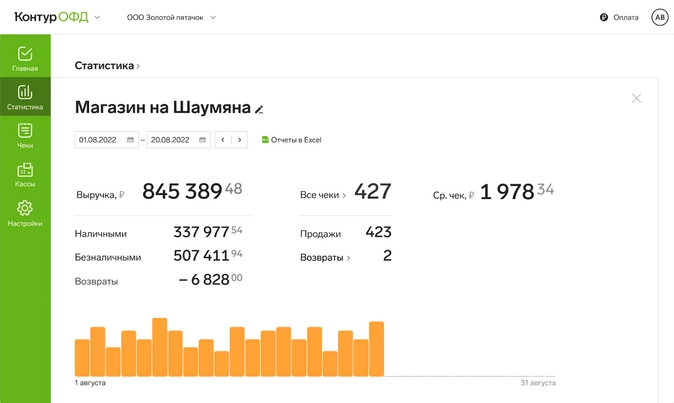
Если организация или ИП принимают оплаты по карте или через систему быстрых платежей (СБП), рекомендуем отдельно сравнить итоги по наличным и безналичным расчетам. Бывают ситуации, когда общий итог по выручке сходится, но кассир перепутал способ оплаты в чеке: вместо «налички» указал «безнал» или наоборот. За такую ошибку в чеке ИП может заплатить штраф до 3 000 руб., а юрлицо – до 10 000 руб. (ст. 14.5 КоАП).
3. Если выручка и доли наличных и безналичных оплат сходятся, детализированную проверку можно не делать. Если есть расхождения, нужно проверить чеки, которые были сформированы в течение дня. А именно сравнить дату, время, итоговую сумму и способ оплаты.
4. Когда найдется чек или несколько чеков, из-за которых не сходятся данные, нужно уточнить у кассира, оформлял ли он такой расчет или чек сформирован по ошибке. Затем исправить нестыковки, как это сделать, расскажем далее.
Почему сумма выручки может отличаться
Разберем три частые причины расхождений в кассовых данных и в отчетах, которые отправляют в ФНС.
Продавец нарушает правила применения кассы
Например, проводит на кассе не все расчеты. Частая ошибка – применять для безналичных оплат только терминал эквайринга и не выдавать кассовый чек. Терминал выдает слип, а не кассовый чек, поэтому после оплаты картой, нужно применить онлайн-кассу. То есть передать покупателю два документа: и слип, и кассовый чек.
Сократить количество ошибок поможет кассовый модуль Контур.Маркета. Он умеет интегрироваться с терминалами эквайринга от «Ingenico», «Inpas и от «Сбера». Сумма оплаты автоматически отправится на терминал, если в чеке выбрана оплата «Безналичными».
А еще этот кассовый модуль выделяет проблемные чеки: напротив них появляется отметка о том, что чек не зарегистрирован на кассе. В конце смены кассир не забудет перепроверить эти операции, чтобы все данные были отправлены ОФД без ошибок.
Только часть кассовых данных отправлена ОФД
Для непрерывной передачи кассовых данных оператору нужен интернет. Если в рабочее время отключилось электричество или повредился интернет-кабель, возможны сбои. Допустим, бухгалтер учтет продажу, так как фактически выручка получена и чек выдан, а в ОФД этой операции не будет.
Если сервис ОФД, входящий в систему сервисов Контур.Маркет, не получает документы от кассы, сервис отправит бесплатное смс или электронное письмо с уведомлением. Так владелец кассы сможет сразу же восстановить соединение и не «плодить» ошибки.
Не все операции отражены в бухгалтерской системе
Такое возможно, если отчет о розничных продажах бухгалтер заполнял вручную. Тогда он мог случайно указать другое количество проданных товаров или не учесть какую-нибудь продажу.
Рекомендуем настроить интеграцию ОФД и бухгалтерского сервиса, чтобы не тратить время на заполнение первички и исключить ошибки ручного ввода. Например, у сервиса ОФД из системы сервисов Контур.Маркет есть интеграция с 1С и Контур.Эльбой или с другими учетными сервисами через API.
А еще многие бухгалтерские системы умеют подтягивать данные в документы из электронных таблиц. Тогда можно скачать Excel-отчет о продажах за нужный период в личном кабинете ОФД и загрузить его в систему.
Как исправить расхождения
Расскажем о главных принципах исправления ошибок.
Продажа была
Случай № 1. Чека нет в ОФД, но продажа отражена в учетной системе. Необходимо сформировать на онлайн-кассе чек коррекции с признаком расчета «приход» и суммой продажи, которая указана в учетной системе.
Случай № 2. Чек есть в ОФД, но он не учтен в бухгалтерии.
Тогда следует добавить в бухгалтерский сервис информацию о недостающей продаже, реквизиты чека можно взять в личном кабинете ОФД.
Продажи не было, чек сформирован по ошибке
Здесь такие же случаи.
Случай № 1. Чека нет в ОФД, но продажа отражена в учетной системе.
Нужно удалить лишнюю операцию из бухгалтерской системы.
Случай № 2. Чек есть в ОФД, но он не учтен в бухгалтерии.
Рекомендуем сформировать на онлайн-кассе чек коррекции или возвратный чек (выбор зависит от формата фискальных документов). Признак расчета должен быть обратным: если был «приход», указать «возврат прихода».
Почему не стоит откладывать сверку
54-ФЗ об онлайн-кассах обязывает применять их для расчетов с покупателями. Так правительство минимизирует «серую» торговлю и борется с сокрытием выручки.
ФНС следит за соблюдением этого закона и наказывает нарушителей. Чтобы выявить их, ведомство реагирует на сообщения покупателей о невыдаче чека и сверяет данные из четырех источников:
- Онлайн-кассы. Для мониторинга полученных данных налоговая использует автоматизированную информационную систему – АИС ККТ.
- Отчетность, в которой ИП или организации отражают полученную выручку.
- Результаты инвентаризации торговых точек.
- Банковские операции по счетам организации. Банки обязаны предоставлять эту информацию по запросу ФНС.
Если показатели из перечисленных источников не сходятся, можно сделать вывод, что бизнесмен скрывает выручку. Тогда налоговая объявляет предостережение о недопустимости нарушения обязательных требований. А если она вновь узнает о торговле «мимо кассы», может устроить внеплановую выездную проверку.
До конца 2022 года проводить проверки касс можно только по решению руководителя или заместителя руководителя ФНС, а еще их обязательно согласовать с прокуратурой. Об этом говорится в постановлении Правительства от 10.03.2022 № 336.
Но расхождения в выручке, которые выявили в этом году, могут стать поводом для проверки и возможных штрафов уже в 2023 году. Потому что у нарушений закона № 54-ФЗ есть срок давности длиною в год.
АО «ПФ «СКБ Контур» (16+), kontur.ru
Краткое описание ситуации: Контур.Маркет отключили нам кассу без предупреждения, техподдержка считает такое поведение нормальным. Просто имейте в виду, если захотите пользоваться их сервисом.
Контур.Маркет – небольшой платный товаро-учетный облачный сервис для малого бизнеса с Рабочим Местом Кассира (кассовой программой) на windows/android. Мы работаем в программе с 01.07.2018 и не пользуемся никакими возможностями, кроме как программой для пробития чеков на кассовом аппарате.
Итак, утром 9:45 20.02.2020 программа просто не запустилась как обычно, встретила экраном «Поздравляю с покупкой кассы» и предложением ввести код активации.
Код активации берется в личном кабинете на сайте, доступ к которому по электронной подписи, которая у директора. Превозмогая трудности, получаем код, вводим… и он не подходит. Всё, касса, перестала работать! Чеки пробивать нельзя – торговать нельзя, для магазина это означает полную остановку работы!!! Стоить понимать, что если вы торгуете, условно, на 100 тысяч в день с прибылью 20 тысяч, то при дне простоя вы потеряете сумму близкую не к 20, а к 100.
Почему это произошло – контур отключил нам кассу просто потому, что мы используем «старую» версию. У них, видите ли, какая-то новая версия программы. Да, программа регулярно предлагала обновиться, но никто из продавцов, будучи разумным человеком, этого не делал. Ибо 1) и так работает 2) после каждого обновления слетает активация (далее квест с получением кода от директора).
Были ли какие-то уведомления, что старая версия программы перестанет работать? – нет, не было. Мы их не получали, и даже техподдержка не смогла сказать что они были.
Компьютер с кассой, естественно, заблокирован в ОС по-максимуму, доступ только у приходящего «сисадмина», напоминаю, речь про малый бизнес. Тот на больничном (впрочем, не важно). Плюс для обновления нужна электронная подпись прямо в ПК (не просто прислать код). Обновиться невозможно, пользоваться текущей версией нельзя. На часах 20.00, весь рабочий день прошел, ни одной продажи, никакого понимания как работать завтра… Звонок с техподдержки в 19:45: «Ну что, разобрались? Нет? Ну мы что-нибудь подумаем»…
Подытожим, в Контур.Маркет не волнует никого, сможете ли вы работать с их же сервисом или нет. У сотрудников нет ответственности. АО «ПФ «СКБ Контур», один из крупнейших налогоплательщиков Екатернбурга, плевать хотел на любое мелкое ИП/ООО с его проблемами.
Внизу переписка с техподдержкой:
Сегодня, 20 февраля
Малый бизнес: С утра включили кассу. После 1,5 года работы поздравляет нас
с покупкой и требует код активации. Код 05204176 не верный
Контур.Маркет: Консультант Вероника подключился
Добрый день, ННН!
Уточняю информацию. Пожалуйста, ожидайте.
Малый бизнес: у вас обед?
Контур.Маркет: Понадобится ещё некоторое время для уточнения информации
по вашему вопросу. Пожалуйста, не отключайтесь.
Малый бизнес: у нас начало дня и нет возможности торговать вообще!
Контур.Маркет: Спасибо за ожидание. Для решения вопроса необходимо
обновить Маркет.Кассу по инструкции: https://egais.userecho.com/knowledge-bases/2/arti… .
После этого попробуйте ввести код. Если не подойдет, то, пожалуйста,
перезапросите секретный код в сервисе Контур.Маркет и введите его.
Инструкция: https://egais.userecho.com/knowledge-bases/2/arti… .
Малый бизнес: Мы не можем обновить. Этим занимается системный
администратор, у него есть доступ. Он на больничном.
Контур.Маркет: К сожалению, без обновления не получится.
Попробуйте запросить у сотрудника данные для обновления.
Малый бизнес: В смысле не получится?! Вы выключили нам кассу
без предупреждения!
Вы сумасшедшие?
Контур.Маркет: В сервисе Контур.Маркет в течение полугода были
уведомления о том, что идет переход на новый интерфейс кассы.
Вероятнее всего, вы просто проигнорировали запросы кассы на обновление.
Сейчас от старого интерфейса отказались.
Переход начался ещё летом.
Малый бизнес: Уведомления о чем? Где? Покажите!
Где было сказано, что вы отключите кассу?!
Контур.Маркет: Были также новости на нашем форуме. Перед запуском
Маркет.Касса наверняка предлагала вам установить обновление.
Я правильно понимаю, что сейчас проблема заключается в том, что вы
не знаете логин и пароль администратора для установки компонентов?
Если это так, то вы можете запросить данные у администратора, а мы
подключимся и поможем вам обновить всё.
Малый бизнес: Да на каком форуме, я по-договору обязан его читать?
«Маркет.Касса предлагала обновиться» и отключение — ЭТО ДВЕ
БОЛЬШИЕ РАЗНИЦЫ!
Контур.Маркет: Я правильно понимаю, что сейчас проблема заключается
в том, что вы не знаете логин и пароль администратора для установки
компонентов?
Малый бизнес: Проблема не в том, что я чего не знаю. А в том что вы
выключили мне кассу БЕЗ ПРЕДУПРЕЖДЕНИЯ!
Информация также появлялась в сервисе. Подтвердение об этом есть в
статье: https://egais.userecho.com/knowledge-bases/2/arti… .
Контур.Маркет: ННН, она не выключена. Обновление займет не более 15
минут.
Малый бизнес: Было ли хоть одно уведомление, что вы отключите кассы?
Контур.Маркет:Вы хотите решить вопрос?
Малый бизнес: Ответьте на вопрос
Контур.Маркет: Старый интерфейс не обновляется уже давно, поскольку
его поддержка прекращена. Его возможности совсем скоро не будут
соответствовать требованиям нового законодательства. Все новые
возможности для соблюдения законодательства появляются только
в новом интерфейсе.
Малый бизнес: Уведомление было?
Контур.Маркет: ННН, касса по сути не отключена.
Малый бизнес: Я могу пробивать чеки?
по сути?
Контур.Маркет: Уточняю информацию. Пожалуйста, ожидайте.
Апдейт 21.02.2020:
С горем пополам удалось обновить кассовую программу Контур.Маркет и…. та-дам перестал работать эквайринг!!! Через который сейчас проходит 80% всех оплат!
Нас вынудили обновить программу на новую версию, в которой нельзя работать! Ни у кого в СКБ Контур не возникло желания дать пользователям проверить новую версию перед использованием.
Более того, новой версии по их же словам уже более полугода. Такая ошибка уже должна была возникнуть у кого-то ранее, но нет… с Контур.маркетом нам всегда везет как пациенту в анекдоте, где «болезнь назовут вашим именем».
Контур маркет ккт вернула ошибку
На чтение 4 мин Опубликовано Обновлено
В последнее время многие предприниматели, работающие с электронными кассовыми аппаратами, столкнулись с проблемой, связанной с работой Контур-Маркет ККТ. Многие пользователи сталкиваются с ошибкой «Ошибка передачи данных», которая не позволяет корректно отправлять данные в ФНС.
Причиной возникновения этой ошибки может быть несколько. Во-первых, это может быть связано с неправильной настройкой Контур-Маркет ККТ. Некоторые пользователи забывают указать необходимые настройки, например, учетные данные для доступа к серверу ФНС. В результате Контур-Маркет ККТ не может корректно передать данные и выдает ошибку.
Во-вторых, это может быть связано с проблемами в работе самого сервера ФНС. Если серверу ФНС принципиальным образом не хватает ресурсов или возникают проблемы с сетью, то он может отвергать запросы от Контур-Маркет ККТ и выдавать ошибку.
К счастью, проблема с ошибкой «Ошибка передачи данных» в Контур-Маркет ККТ имеет решение. В случае неправильной настройки аппарата, необходимо перейти в настройки Контур-Маркет ККТ и проверить правильность указанных данных. Если же проблема связана с работой сервера ФНС, то здесь нужно обратиться в службу поддержки ФНС и сообщить о возникшей ошибке.
Проблема с Контур-Маркет ККТ
Контур-Маркет ККТ — это программа, предназначенная для автоматизации работы с кассовыми аппаратами. Несмотря на свою популярность, у этой программы могут возникать проблемы, которые могут затруднить или даже полностью остановить ее работу.
Возможные причины проблемы с Контур-Маркет ККТ:
- Неправильные настройки. Проблемы могут возникать из-за неправильно заданных параметров, таких как настройки порта или адреса подключения к ККТ.
- Отсутствие обновлений. Если программа не обновляется, это может привести к несовместимости с операционной системой или другими программами, что в свою очередь вызывает ошибки.
- Проблемы с оборудованием. Если у вас возникли проблемы с сетью, принтером или другим оборудованием, это может вызвать ошибки в работе Контур-Маркет ККТ.
- Баги программы. Возможны ситуации, когда некоторые функции программы работают некорректно из-за багов или ошибок в коде.
Решение проблемы с Контур-Маркет ККТ зависит от конкретной причины ошибки:
- Проверьте настройки программы и убедитесь, что все параметры введены правильно. При необходимости измените настройки и перезапустите программу.
- Обновите Контур-Маркет ККТ до последней версии. Периодически разработчики выпускают обновления, которые исправляют ошибки и улучшают работу программы.
- Проверьте работу оборудования. Убедитесь, что все устройства, необходимые для работы Контур-Маркет ККТ, функционируют исправно. При необходимости замените или перезапустите оборудование.
- Обратитесь в службу поддержки Контур-Маркет ККТ. Если вы не можете решить проблему самостоятельно, обратитесь за помощью к разработчикам программы или службе поддержки.
Важно помнить, что проблемы с Контур-Маркет ККТ могут быть вызваны разными факторами, поэтому решение каждой проблемы может отличаться. Найдите источник проблемы и приступайте к ее решению с учетом конкретных обстоятельств.
Решение проблемы и возможные причины ошибки
Решение проблемы с Контур-Маркет ККТ может зависеть от нескольких факторов. Рассмотрим основные возможные причины ошибки и способы их устранения:
- Проблемы с подключением: проверьте правильность подключения Контур-Маркет ККТ к компьютеру или другому устройству. Проверьте кабели, убедитесь, что все соединения надежны и правильно установлены. Попробуйте перезагрузить устройство и повторно подключить ККТ.
- Проблемы с программным обеспечением: убедитесь, что на вашем компьютере или устройстве установлено необходимое программное обеспечение для работы с Контур-Маркет ККТ. Обновите программное обеспечение до последней версии и проверьте, что оно совместимо с ККТ.
- Проблемы с настройками: проверьте настройки программы и ККТ. Убедитесь, что все параметры заданы правильно и соответствуют требованиям Контур-Маркет ККТ. Если возникают ошибки при печати документов или чеков, проверьте настройки печати и убедитесь, что выбран правильный принтер.
- Проблемы с железными компонентами: в некоторых случаях проблема может быть связана с неполадками в Контур-Маркет ККТ или его компонентах. Если все остальные способы решения проблемы не дают результатов, обратитесь в службу технической поддержки Контур-Маркет.
В любом случае, перед тем как обращаться за помощью, рекомендуется внимательно изучить документацию к Контур-Маркет ККТ и посмотреть на официальном сайте Контур-Маркет информацию о проблемах и их решениях. Возможно, вы найдете подходящий ответ и сможете самостоятельно исправить ошибку.
Кассовые аппараты нового поколения являются сложным техническим оборудованием, функционирование которого зависит от взаимосвязанных факторов. Причинами ошибок в работе ККМ могут служить как неисправности отдельных аппаратных узлов, так и перебои со связью на территории торговой точки или конфликты отдельных элементов программного обеспечения. В подобных случаях порядок и эффективность действий кассира зависят от того, насколько точно он оценил ситуацию и масштаб проблемы.
Удалено подключимся и устраним ошибку. Большинство проблем решаем за 15 минут!
Оставьте заявку и получите консультацию в течение 5 минут.
Простейшие ошибки ККТ: локальные технические сбои
К числу наиболее распространенных проблем онлайн-касс любых типов относятся мелкие технические неполадки.
Обрыв ленты. В этом случае программное обеспечение прописывает пометку в чеках о недействительности документа и переводит оборудование в режим работы без бумаги. Для исправления ошибки ККТ требуется установить новую чековую ленту. В зависимости от имеющихся инструкций, кассир выполняет данную операцию самостоятельно, либо обращается к сотруднику, наделенному соответствующими полномочиями. В последнем случае для этого потребуется временно закрыть кассу.
Отсутствие связи. Потеря соединения между онлайн-кассой и компьютером может произойти в результате:
- механического повреждения кабелей;
- отключения питания отдельных узлов;
- сбоя в работе ПО или аппаратуры.
Механизм действий кассира определяется конкретной причиной неисправности и прописывается в должностных инструкциях или локальных нормативных актах. В том случае, если для устранения неполадки достаточно компетенции сотрудника, восстановление работоспособности оборудования производится собственными силами. В иных ситуациях рекомендуется обращаться к помощи специалистов.
Ошибки фискального регистратора на примере типовых моделей
Данный тип оборудования рассчитан на эксплуатацию в кассовой системе. Фискальный регистратор обладает широким функционалом: он способен формировать информативные чеки, развернутые отчеты, накладные и иные типы документов. При этом большинство моделей не имеют собственного дисплея и клавиатуры. Все настройки и действия производятся через сервисный режим или с помощью компьютера, на котором установлено соответствующее ПО. Унифицированное программное обеспечение позволяет систематизировать основные ошибки фискальных регистраторов на примере нескольких популярных моделей.
Мы готовы помочь!
Задайте свой вопрос специалисту в конце статьи. Отвечаем быстро и по существу. К комментариям
Ошибки кассового аппарата Штрих-М
Производитель выпускает два аппарата данного класса: Штрих-Мини-к и Элвес-микро-к. Обе модели имеют один и тот же алгоритм формирования Acc. Lo. К типовым ошибкам кассовых аппаратов марки Штрих-М относятся:
- Общие сбои в работе.
- Некорректные параметры команды.
- Поврежденные записи регистров.
- Ошибки даты и времени.
- Сбои в работе памяти.
Первичная информация о характере проблемы демонстрируется индикатором на передней панели:
- двойные вспышки, разделенные паузами – нарушена работа аппаратной части;
- непрерывное горение и звуковой сигнал – проблема с подачей/наличием бумаги;
- звуковой сигнал и равномерные вспышки – повреждение данных в ОЗУ или ФН.
Полный список возможных неполадок с расшифровкой кодов приводится в инструкции производителя.
Некоторые ошибки ККМ Штрих-М могут быть исправлены собственными силами пользователей. К их числу относятся «зависание» программы при длительной обработке команды (подождать или отменить задачу) и блокирование оборудования при вводе неверного пароля (ввести корректный код доступа). Отсутствие отклика на команды с компьютера может быть связано с неверно настроенной скоростью передачи информации (выставить в драйвере одинаковый хост и убедиться, что канал связи способен работать на таких параметрах).
В остальных случаях требуется обратиться в компанию, которая занимается обслуживанием кассового оборудования.
Ошибки ККМ Меркурий 119Ф
Эта модель является единственным фискальным регистратором, который производится данной торговой маркой. Аппарат получил широкое распространение благодаря низкой цене в сочетании с достаточно объемным функционалом. К типовым ошибкам модели 119Ф относятся:
- общие аппаратные ошибки;
- расхождение даты и времени;
- ошибки связи;
- переполнение счетчика итоговой суммы;
- командные ошибки;
- сбои в работе памяти.
Информация о характере неполадки поступает с онлайн-кассы в компьютер, после чего оборудование выдает на монитор шифр ошибки. Одновременно предлагается и путь ее устранения. Общие аппаратные ошибки ККМ Меркурий пользователь может исправить самостоятельно. К их числу относятся потеря питания и улучшение качества печати (очистка термоголовки или настройка контрастности в Панели управления). В том случае, если неполадка прямо или косвенно оказывается связана с работой ФН, оборудование блокирует все функции, кроме автоматической диагностики и выдачи чека тестирования. В такой ситуации необходимо обратиться к сотрудникам АСЦ, которые обслуживают эту кассу.
Подключите техподдержку 24/7. Быстрая реакция, 95% проблем решаются после первого обращения.
Оставьте заявку и получите консультацию в течение 5 минут.
Что делать, если произошла программная ошибка на ККТ
Перепрошивка представляет собой фундаментальное обновление встроенного программного обеспечения. Эта процедура может проводиться как в плановом режиме при выпуске разработчиками новой версии софта, так и при критических сбоях в работе онлайн-кассы. Наиболее часто причинами того, что на ККТ произошла программная ошибка, являются следующие ситуации.
Проблемы с драйвером. Устаревшая или некорректная версия программного обеспечения способна полностью остановить работу кассы. В зависимости от специфики конкретной модели оборудования, система может дать сбой или потребовать сброса до заводских настроек, чтобы устранить ошибку.
Использование устаревшего оборудования. Некоторые модели ККТ предыдущего поколения могут быть дооснащены картами фискальной памяти. При этом производится замена процессора, при необходимости устанавливаются порты USB или Ethernet, а также – модули WiFi или GSM. Такое оборудование допускается к работе (отмечается индексом Ф или F в техпаспорте), однако требует максимального внимания к корректности работы нового программного обеспечения.
Операторские ошибки при работе с ККМ
Наиболее распространенные ошибки кассира можно разделить на две группы.
Некорректный учет финансов. Типовые проблемы с количеством наличности возникают в следующих случаях:
- покупателю не пробит чек;
- сумма в документе отличается от реальной стоимости;
- ошибочно оформлен возврат прихода.
Для исправления расхождений создается чек коррекции. Формирование документа производится в рамках одной открытой смены. Вместе с чеком создаются акт об обнаружении излишков/недостачи, служебная записка или объяснительная с изложением эпизода. Копии документов передаются в ФНС, а оригиналы хранятся в бухгалтерии у хозяйствующего субъекта на случай проверки.
Некорректная периодизация. Ошибки фискального регистратора при открытии смены могут возникнуть по следующим причинам.
- Незавершенная смена на ФН. В этом случае система выдает сообщение «нет ККМ с закрытыми сменами». Для исправления неполадки требуется открыть драйвер и завершить период вручную.
- Незавершенная смена в 1С. В этом случае система сообщает, что смена уже открыта, в то время как отчет о закрытии за предыдущие сутки уже распечатан. Для исправления сбоя требуется вручную изменить статус периода в разделе «групповое изменение реквизитов».
Некоторые виды невосстановимых ошибок фискальной аппаратуры требуют не только обращения к специалистам, но и передачи им оборудования для ремонта. Единственным способом обеспечить бесперебойную работу торговой точки в такой ситуации является наличие дублирующей или запасной кассы.
Техническая поддержка 24/7. Выделенный менеджер, быстрое решение. Консультации по ГИС.
Оставьте заявку и получите консультацию в течение 5 минут.
Марк Трегубов
Стратегический консультант в области оптимизации бизнес-процессов с 2005 года, специализируется на складской логистике и розничной торговле.
Оцените, насколько полезна была информация в статье?
Наш каталог продукции
У нас Вы найдете широкий ассортимент товаров в сегментах
кассового, торгового, весового, банковского и офисного оборудования.
Посмотреть весь каталог
В современном мире многие предприниматели полагаются на электронные кассовые аппараты для ведения своего бизнеса. Они становятся неотъемлемой частью работы в магазинах, ресторанах и других предприятиях общественного питания. Однако, как и любая другая техника, кассовые аппараты иногда могут не работать должным образом, вызывая неудобства и снижая эффективность работы.
Контур маркет касса — один из самых популярных и надежных вариантов кассовых аппаратов на рынке. Он обладает обширным функционалом и прост в использовании. Однако, даже у такого кассового аппарата могут возникать проблемы, помешавшие его работе. Основные причины неполадок могут быть связаны с программными сбоями, аппаратными повреждениями или неправильной настройкой системы.
Если ваш Контур маркет касса не работает, первым делом вам следует проверить соединение со шлюзом оплаты и интернет-соединение. Плохая связь с интернетом или нестабильное соединение могут привести к некорректной работе кассового аппарата. Также убедитесь, что программное обеспечение и драйверы установлены и обновлены на последнюю версию.
Если проблема не устраняется, возможно, устройство испытывает проблемы с аппаратной частью. В таком случае рекомендуется обратиться к специалистам Контур маркет для диагностики и ремонта кассового аппарата. Они смогут быстро и эффективно решить любую проблему и вернуть ваш Контур маркет касса в рабочее состояние.
Содержание
- Почему не работает Контур маркет касса?
- Причины и способы решения проблемы
- Отсутствие подключения к интернету
- Возможные причины и способы решения:
- Неправильная настройка программного обеспечения
- Возможные причины и способы решения
Почему не работает Контур маркет касса?
Контур маркет касса – это программа, предназначенная для автоматизации работы кассира. Она позволяет упростить процесс продажи, контроль расчетов и отчетность, что существенно облегчает работу бухгалтеров и предпринимателей.
Однако иногда возникают ситуации, когда программное обеспечение Контур маркет касса не работает должным образом. Причины проблемы могут быть различными:
- Плохое интернет-соединение. Контур маркет касса работает в облаке, поэтому стабильное интернет-соединение является обязательным условием для работы программы. Если у вас есть проблемы с интернетом, свяжитесь со своим провайдером для устранения неполадок.
- Технические неполадки. Иногда проблемы с работой программы могут быть вызваны сбоями на стороне Контур маркет касса. В таком случае, обратитесь в службу технической поддержки Контур маркет касса для получения квалифицированной помощи.
- Неверно настроенная программа. Если у вас возникли проблемы с работой Контур маркет касса, возможно, что программа была неправильно настроена. Проверьте настройки программы и убедитесь, что все параметры введены верно.
- Проблемы с аппаратной частью. Если Контур маркет касса не работает, возможно, что у вас есть проблемы с аппаратной частью, такой как принтер или сканер. Убедитесь, что все необходимые устройства подключены и работают правильно.
Если у вас возникла проблема с работой Контур маркет касса, рекомендуется сначала проверить все указанные выше пункты. Если после этого проблема не устраняется, обратитесь за помощью в службу технической поддержки Контур маркет касса. Квалифицированные специалисты помогут вам найти причину проблемы и предложат решение.
Причины и способы решения проблемы
Причины, по которым может не работать Контур маркет касса:
- Проблемы с интернет-соединением. Если у вас нет стабильного соединения с интернетом или скорость соединения низкая, Контур маркет касса может не функционировать должным образом. Убедитесь, что у вас есть достаточно быстрое и стабильное интернет-соединение.
- Технические неполадки. Если серверы Контур маркет касса временно недоступны или возникли технические сбои, это может быть причиной неработоспособности приложения. В таком случае, придется подождать, пока проблема будет устранена.
- Проблемы с устройством. Если у вас есть проблемы с вашим устройством, такими как неполадки с жестким диском, нехватка оперативной памяти или другие технические проблемы, это может привести к неработоспособности Контур маркет кассы. Проверьте свое устройство на наличие проблем и исправьте их, если это необходимо.
Способы решения проблемы:
- Проверьте свое интернет-соединение. Убедитесь, что у вас есть стабильное и быстрое интернет-соединение. Попробуйте перезагрузить модем или роутер, чтобы исправить проблему соединения.
- Проверьте информацию о состоянии серверов Контур маркет кассы. Посетите официальный сайт Контур маркет кассы или свяжитесь с их службой поддержки, чтобы узнать, возникают ли у них технические проблемы и работают ли серверы нормально.
- Проверьте свое устройство. Убедитесь, что ваше устройство работает должным образом и не имеет технических проблем. Выполните диагностику вашего устройства и исправьте все проблемы, которые обнаружите.
- Обновите приложение Контур маркет касса. Проверьте, что у вас установлена последняя версия приложения Контур маркет касса. Если нет, обновите его до самой последней версии.
- Свяжитесь с службой поддержки. Если вы все еще не можете решить проблему с Контур маркет кассой, свяжитесь с их службой поддержки. Они смогут помочь вам диагностировать проблему и предложить решение.
Заключение:
Если у вас возникли проблемы с работой Контур маркет кассы, есть несколько причин, которые могут вызвать неработоспособность приложения. Проверьте ваше интернет-соединение, технические проблемы на стороне серверов Контур маркет кассы и ваше устройство. Примените соответствующие способы решения проблемы и, если это не помогло, свяжитесь с службой поддержки для получения помощи.
Отсутствие подключения к интернету
Одной из возможных причин неработоспособности Контур Маркет Кассы может быть отсутствие подключения к интернету. Приложение требует доступ в сеть для своей работы, поэтому без интернета оно не сможет функционировать.
Чтобы убедиться, что проблема действительно вызвана отсутствием подключения к интернету, проверьте следующие моменты:
- Убедитесь, что ваше устройство подключено к Wi-Fi или другой сети. Проверьте настройки подключения и убедитесь, что все параметры заданы правильно.
- Попробуйте открыть другие приложения или загрузить веб-страницу в браузере. Если ни одно из них не работает, скорее всего проблема действительно связана с интернет-соединением.
- Проверьте доступность интернет-соединения на других устройствах, подключенных к той же сети. Если они также не могут получить доступ к интернету, проблема может быть связана с провайдером интернет-услуг.
Если у вас отсутствует подключение к интернету, попробуйте применить следующие решения:
- Перезагрузите маршрутизатор и модем. Иногда это может помочь восстановить подключение.
- Проверьте настройки сети на вашем устройстве. Убедитесь, что вы правильно ввели все необходимые данные для подключения к Wi-Fi или проводной сети.
- Если у вас есть возможность, попробуйте подключиться к другой сети Wi-Fi или использовать мобильные данные.
- Обратитесь к своему интернет-провайдеру для уточнения возможных проблем с подключением.
Если после выполнения этих действий Контур Маркет Касса все еще не работает из-за отсутствия подключения к интернету, обратитесь в службу поддержки Контур для получения дополнительной помощи.
Возможные причины и способы решения:
В случае, если Контур маркет касса не работает, могут быть различные причины такой проблемы. Рассмотрим некоторые из них и возможные способы их решения:
-
Проблемы с интернет-соединением:
Один из самых распространенных факторов, приводящих к неработоспособности Контур маркет кассы, – это проблемы с интернет-соединением. Проверьте и убедитесь, что у вас стабильное и надежное интернет-соединение. Если проблема не с интернет-соединением, попробуйте перезапустить маршрутизатор и/или компьютер.
-
Технические неполадки:
Еще одна возможная причина неработоспособности Контур маркет кассы – это технические проблемы на сервере или в программе самой кассы. Если вы уверены, что проблема не связана с интернет-соединением, свяжитесь с службой поддержки Контур маркет кассы, чтобы уточнить, есть ли какие-либо известные проблемы или обновления, которые могут быть связаны с вашей ситуацией.
-
Неправильная настройка:
Если Контур маркет касса не работает, возможно, вы неправильно настроили программу. Проверьте правильность настроек, таких как налоговые ставки, виды оплаты, наличие необходимых лицензий и других параметров.
-
Проблема с оборудованием:
Иногда неработоспособность Контур маркет кассы может быть связана с проблемами оборудования. Проверьте, что все необходимые компоненты, такие как принтер или сканер штрих-кода, подключены правильно и работают исправно.
Если после проверки и исправления возможных причин проблемы Контур маркет касса все еще не работает, рекомендуется обратиться в службу поддержки Контур маркет кассы для получения дополнительной помощи и решения неполадок.
Неправильная настройка программного обеспечения
Одной из возможных причин неработоспособности Контур маркет кассы может быть неправильная настройка программного обеспечения. Некорректные настройки могут привести к несовместимости с другими установленными программами или некорректной работе самой программы Контур маркет касса.
Для устранения проблемы, связанной с неправильной настройкой программного обеспечения, следует выполнить следующие шаги:
- Проверить совместимость программы Контур маркет касса с операционной системой вашего компьютера. Убедитесь, что ваша система соответствует требованиям программы.
- Убедитесь, что все обновления для операционной системы и программного обеспечения установлены на вашем компьютере. Регулярное обновление помогает исправить возможные ошибки и проблемы.
- Переустановите программу Контур маркет касса. Иногда проблема может быть связана с неправильной установкой программы или ее файлов.
- В случае, если у вас возникают проблемы с запуском программы, проверьте ее совместимость с другими программами, установленными на вашем компьютере. Возможно, некоторые программы конфликтуют между собой.
- Обратитесь в службу технической поддержки Контур маркет кассы. Квалифицированные специалисты помогут вам разобраться с проблемой и предложат решение.
Все вышеперечисленные способы помогут решить проблему, связанную с неправильной настройкой программного обеспечения Контур маркет касса. Однако, если после выполнения всех указанных шагов проблема не была устранена, рекомендуется обратиться за помощью к специалисту.
Возможные причины и способы решения
1. Проблемы с подключением и интернет-соединением
Если Контур маркет касса не работает, первым делом следует проверить подключение к интернету. Убедитесь, что у вас есть стабильное и надежное соединение. Если проблема исчезает после проверки и восстановления интернет-соединения, то причина была связана с этим. Если проблема остается, переходите к следующему пункту.
2. Ошибка при вводе лицензионного ключа
Верификация вашего лицензионного ключа может быть причиной неработоспособности Контур маркет кассы. Проверьте, правильно ли вы ввели ключ. Убедитесь, что он был введен без ошибок, без лишних пробелов и специальных символов.
3. Проблемы с обновлением программы
Следует убедиться, что у вас установлена последняя версия Контур маркет кассы. Проверьте наличие обновлений и установите их, если таковые действительно имеются. Отсутствие обновлений может привести к проблемам с функциональностью программы.
4. Проблемы совместимости с операционной системой
Проверьте совместимость Контур маркет кассы с вашей операционной системой. Убедитесь, что программа поддерживает вашу ОС. Если это не так, вам понадобится обновить ОС или использовать другую программу, совместимую с вашей системой.
5. Недостаточно места на жестком диске
Проверьте, свободно ли достаточно места на вашем жестком диске. Нехватка места может привести к проблемам с запуском программы или выполнением ее функций. Удалите ненужные файлы или программы, чтобы освободить место.
6. Ошибки в программе
Если проблемы с Контур маркет кассой возникают регулярно и не зависят от указанных выше факторов, вероятно, причина кроется в самой программе. Попробуйте обратиться в поддержку Контур маркет кассы для получения помощи в решении проблемы.
Важно помнить, что каждый конкретный случай может иметь свои особенности, поэтому рекомендуется следовать инструкциям программы и связываться с технической поддержкой, если проблема остается нерешенной.